 . Se Slik
legger du inn eksterne koblinger.
. Se Slik
legger du inn eksterne koblinger.Dette er det tredje kartoteket du må benytte for å registrere kabelnettet ditt. Her registreres alle typer kabler. Det kan være kobber- (par, enkeltleder, Cat5 og Cat6 osv.), fiber- (single og multimodus), koaksial-, kraft- og jordingskabler. Det kan også være innleide linjer, se Leide linjer og radiolinjeforbindelse.
Du kan registrere kabler som består av både "hele og halve par". Eksempel: 10 par er 20 ledere. 10.5 par er 21 ledere.
For å kunne opprette en kabel med ender må endepunktene være registrert først. Dette gjøres enten i Punktkartotek eller Utstyrkartotek.
Slik kommer du til dette kartoteket:
Figur 1 viser Kabel kartotek.
Trykk på arkfanen Kabel for å komme til Kabelkartotek.
Bla og søk: Du kan bla og søke i kartoteket sortert på: Kabel, Ende A og Ende B. Se hvordan du blar i kartoteket under Første, Forrige, Neste, Siste og søker i kartoteket under Sortert søk.
Ved hjelp av «Historie-listen» kan du raskt navigere til en av de siste 30 kablene du har vært innom. Se mer om dette under «Arkfanen Favoritter».
Vis: Med rullemenyen for “Vis…” (til høyre i rammen for “Rekkefølge og søk”) kan du velge om du vil vise alle kabler eller kun ønsket type når du blar på kabler.
Grovterminering: I dette kartoteket “grovterminerer” du kablene i et punkt eller et utstyr i hver ende.
Finterminering: Her kan du også “finterminere” kablene. Det vil si å angi hvilke rack/ODF/kontakt eller rack/rad/plint /par/klemmer fibrene eller lederne skal termineres på. Se Finterminer kabel.
Lås sortering på punkt/utstyr: Når du er i Kabelkartotek og ikke husker/vet hvilke kabler som er tilknyttet/ punkt/utstyr, kan du "låse" sortering på "Ende A:" eller "Ende B:" på kabelen. Dette gjør du ved å flytte alternativknappen i rammen for Rekkefølge og søk til henholdsvis EndeA eller EndeB.
Du vil nå lett se hvilke kabler som er tilknyttet et bestemt punkt eller utstyr ved å bla fram eller tilbake i kartoteket. Har du valgt f.eks. NODE som ende A vil du se alle kablene som "henger opp" i NODE’n mens du blar. Du må følge med i bildet for å se når du går over til neste ende. Da er det kablene på den nye enden du ser.
Eksterne koblinger: Du kan lage koblinger til
eksterne mapper, filer, snarveier og Internettadresser med knappen  . Se Slik
legger du inn eksterne koblinger.
. Se Slik
legger du inn eksterne koblinger.
Kabelstatus: Kabel status viser med rød tekst antall fibre eller ledere med feil for hver feilkode, antall ledere med disponible (ledige) linjer, ledige ledere (uten linjer) og om kabelen er planlagt (dvs. ikke installert).
Oppgaveliste: Med knappen “Oppgaver”  kan du legge forskjellige arbeidsoppgaver
på de forskjellige kablene i kartoteket. Se Oppgaver.
kan du legge forskjellige arbeidsoppgaver
på de forskjellige kablene i kartoteket. Se Oppgaver.
Navigator: Ønsker du å gå til en av endene på kabelen, kan du benytte Navigator. Navigatoren åpner du ved å trykke på knappen Naviger i verktøy linjen eller velge Naviger i kabler i Gå til-menyen. Se mer under Naviger i kabler.
Telemator Google Kart: Med knappen  kan du vise punktene som valgt kabel går
mellom i Google- eller Norgeskart (eventuelt Svensk eller Dansk kart).
Dette forutsetter at din PC er koblet til Internett og punktene er lagt inn med
kartposisjon og at du har Trasémodulen.
kan du vise punktene som valgt kabel går
mellom i Google- eller Norgeskart (eventuelt Svensk eller Dansk kart).
Dette forutsetter at din PC er koblet til Internett og punktene er lagt inn med
kartposisjon og at du har Trasémodulen.
Har du lagt inn knekkpunkt på traséene kablene går i, vil du også se hvordan de går fysisk i kartet.
Se også «Telemator Google Kart».
Med knappen  kan
du vise 2 nivåer med kabler i alle retninger med utgangspunkt i ende A på valgt
kabel (den kabelen du står på).
kan
du vise 2 nivåer med kabler i alle retninger med utgangspunkt i ende A på valgt
kabel (den kabelen du står på).
Med knappen  kan
du vise valgt kabel i en Visiotegning hvis det er laget kobling til tilsvarende
figur i en Visio-fil. Se mer om det under Bruk av Visio sammen med
Telemator.
kan
du vise valgt kabel i en Visiotegning hvis det er laget kobling til tilsvarende
figur i en Visio-fil. Se mer om det under Bruk av Visio sammen med
Telemator.
Kabel ID
Her oppgir du IDen på kabelen. Telemator takler de fleste måter å navnsette på. IDer kan bestå av store bokstaver, tall og tegn. Alle tall med lik innledende tekst bør ha samme antall siffer for at tallsortering skal bli riktig. Telemator sorterer IDer alfanumerisk (det vil si at 10 kommer før 2 osv.)
Eksempel:
Ikke benytt K1, K2, K20, K200 osv., men K00001, K00002, K00020, K00200.
Du bør også unngå mellomrom fordi det er vanskelig å oppdage doble mellomrom i teksten, noe som gjør det vanskelig å søke og å finne element i en sortert liste.
Hvis du velger å benytte A og B som siste tegn i IDen vil funksjonen “Ny kopi” også takle det ved at den oppretter eksempelvis K001A, K001B, K002A, K002B osv. når du lager mange kabler i en operasjon.
Ellers anbefales det at du følger et fastlagt merkesystem. Navnsetting av punkt, utstyr og kabler.
Ved å trykke på knappen  bak feltet “Kabel ID” vil du få hjelp til
å navnsette kablene. Se mer under Navnsetting av punkt, utstyr og
kabler.
bak feltet “Kabel ID” vil du få hjelp til
å navnsette kablene. Se mer under Navnsetting av punkt, utstyr og
kabler.
MERK: For å opprette en ny kabel, bør punktene eller eventuelt utstyrene som skal være i endene, først være opprettet.
Kabeltype
Her velger du hvilken type kabelen dette er. Du har følgende valg:
1. Fiber sm eller mm – Fiberbasert kabel med henholdsvis single modus eller multimodus
2. Kobber par – Vanlig paroppdelt kabel
3. Kobber par Cat5, 6, 6a, Cat7, Cat7a – Paroppdelt kabel som tillater høyre hastighet enn på vanlig parkabel
4. Kobber – Uten par (signalkabel)
5. Koaksial - Koaksialkabel
6. Kraft – Kraftkabel, også kalt elektrokabel
7. Jording – Kabel for jording
8. Kraft og jordingskabel EMC 3 – Er som oftest en kjørekabel for tog, T-bane eller trikk.
9. Innleid linje – Linje som leies fra andre leverandører. Innleid linje sees på som en bærer av linjer på samme måte som kabler. Se Leiedetaljer for kabler og innleide linjer.
10. Radiolinje – forbindelse mellom 2 antenneporter registreres på samme måte som en kabel for å kunne vises i kartsystemer (GIS).
11. Virtuell kabel – Brukes ved spesielle behov
Antall par/fiber/ledere
Dette feltet angir hvor mange par, ledere eller fibre det er i kabelen.
Før du legger inn antall par, ledere eller fibre bør du velge om det skal være en par-, enleder-, fiber-, kraft- eller jordingskabel. Dette velger du i rullemenyen bak feltet.
Par-, enleder-, fiber-, spennings- eller jordingskabel: I fiberkabler brukes fiber-nummer: 1, 2, 3, 4, 5, 6…
Der fibre slås sammen til par ser det slik ut: 1+2, 3+4, 5+6…
I kobberkabler brukes par-nummer. Ledere vises slik: 1a, 1b, 2a, 2b, 3a, 3b…
Der ledere slås sammen til par ser det slik ut: 1ab, 2ab, 3ab…
Dette ser du i bl.a. i kartoteket Kabel – Zoom ledere. Der kan du veksle mellom normal visning og fullstendig visning for å se henholdsvis par eller enkelt ledere/fibre.
Du kan også benytte "halve par". Dvs. har kabelen 21 ledere, skriver du 10.5. I dette tilfelle kan du også velge “Enleder” i rullemenyen bak dette feltet og oppgi 21 ledere.
Eier-
Firma som registrerer kabler hvor de leier kapasitet fra andre firma, kan benytte dette feltet (vises i avansert modus) til å legge inn en eierkode for kablene. Det kan bl.a. benyttes i forbindelse med fakturering av linjeleie.
For innleide linjer registrerer du den operatøren du leier fra som eier.
Ved ruting får du en advarsel når du ruter i en leder som ikke har samme eier som linjen. Se mer under Eierkonflikter i forbindelse med ruting.
Deleier av kabel: Hvis man eier deler av en kabel (bestemte par eller fiber) kan dette registreres i “Kabel – Zoom ledere” med menyvalg Rediger eier/disponent når man høyreklikker i listen med ledere. Se mer under Leder eier/disponent/Fiber swap og Delt eierskap i kabel.
Kode
Her kan du registrere fabrikkoden for kabelen. Er dette en "logisk kabel" (kurs), hvor parantallet er annerledes enn i den fysiske kabelen, kan også parantallet på den fysiske kabelen inngå her. (Dette er som regel en del av fabrikkoden).
Med knappen  kan
du kopiere tekst fra en forhåndsdefinert liste. Se mer om dette under Standarder og
materiell.
kan
du kopiere tekst fra en forhåndsdefinert liste. Se mer om dette under Standarder og
materiell.
Fargekode
Her kan du legge inn hvilken fargekode kabelen har. Fargekoden defineres i kartoteket “Fargekode for kabler…”. Alle ledere/fibre får automatisk farge iht. valgt fargekode. Se mer under Fargekoder for kabler.
Status
Her (avansert modus) kan du angi hvilken status kabelen har. Normalt gjelder det hvilken fase i livsløpet den er i (bestilling, lager, drift, kassert).
Med knappen  kan
du kopiere tekst fra en forhåndsdefinert liste. Se mer om dette under Standarder og
materiell.
kan
du kopiere tekst fra en forhåndsdefinert liste. Se mer om dette under Standarder og
materiell.
Lengde
Her angir du den totale lengden på kabelen. Denne lengden brukes av Telemator for å regne ut lengden på linjene, og bør derfor legges inn (noenlunde) riktig. For fiberkabler er det den optiske lengden som er aktuell.
Fylles ikke denne rubrikken ut, gir Telemator beskjed i Linjekort om at lengden på linjen ikke kan beregnes fordi det mangler data om lengden på en eller flere kabler som linjen er rutet gjennom.
Med knappen  kan
du beregne lengden på en kabel ut fra lengden på traséene den går i og
eventuelle kveiler i via- og endepunkt. Se mer om Beregn lengde på kabel i
trasé.
kan
du beregne lengden på en kabel ut fra lengden på traséene den går i og
eventuelle kveiler i via- og endepunkt. Se mer om Beregn lengde på kabel i
trasé.
Dekning
Dette feltet kan benyttes for å angi om det er PLATER eller MERKEBÅND som er lagt i grøfta for å merke kabelen.
Det kan også brukes for å angi om den er lagt i RØR, henger i LUFT eller er spunnet (SPINN) eller BENSLET på en sterkstrøms kabel. (Hvis du benytter Trasémodulen inngår dette der. Da trenger du ikke benytte dette feltet).
For innendørs kabler kan det angis om den går ÅPENT, i TREKKRØR, i KABELGATE, på KABELSTIGE eller lignende.
Med knappen  kan
du kopiere tekst fra en forhåndsdefinert liste. Se mer om dette under Standarder og
materiell.
kan
du kopiere tekst fra en forhåndsdefinert liste. Se mer om dette under Standarder og
materiell.
Anvendelse
Her kan du registrere hva kabelen brukes til. Det kan f.eks. være JORD-, LUFT-, INNE-, LOKAL-, STAM-, UTSTYR-, STASJONs kabel ol. Hvis du synes dette er en overflødig informasjon lar du feltet stå blankt.
Med knappen  kan
du kopiere tekst fra en forhåndsdefinert liste. Se mer om dette under Standarder og
materiell.
kan
du kopiere tekst fra en forhåndsdefinert liste. Se mer om dette under Standarder og
materiell.
Automatisk tildeling av fargekode: Fargekoden kan tildeles automatisk når du registrerer kabelkode hvis det er registrert sammenheng mellom kabelkode og fargekode i “Standarder og materiell”. Se mer under Annen tekst/Fargekode.
Prosjekt-
Her kan du legge inn eventuelt prosjekt ID for kabler. Dette kan bl.a. være greit for å skille mellom kabler som er i bruk og kabler som fortsatt er på planleggingsstadiet.
Planlagt kabel: Kabler med prosjekt ID som ikke er ferdigstilt (Feltet “Fullført dato” for prosjektet ikke er utfylt) vil få teksten PLANLAGT i rød skrift både i Kabelkartotek og Kabel – Zoom ledere. Du vil også få denne opplysningen hvis du prøver å rute en linje på en planlagt kabel. Se mer under Prosjektkartotek.
Lagt dato
Dette er datoen da kabelen er ferdigstilt. Se mer under Kalender.
Alias
Her kan du fylle inn eventuell tilleggsmerking, tidligere merking hos annen eier og lignende.
Du må gå via knappen bak feltet for å registrere informasjon. Du kan legge inn så mange alias du ønsker på en kabel.
Redundans
Hvis du har en kabel eller en innleid linje som fungerer som reserve for en annen kabel eller innleide linje kan du legge inn forholdet i dette feltet. Det går an å legge inn relasjon til flere redundante kabler for en kabel eller innleid linje.
Merknad-
Her kan du legge opplysninger (fritekst) om kabelen som du ikke har fått plass til i de andre feltene.
Det kan også benyttes for å lage dine egne felt hvis du har behov. Du kan f.eks. benytte formen: Ledetekst: Info. Ledeteksten kan predefineres slik at når du trykker på knappen “Ny” vises teksten automatisk i merknadsfeltet. Se mer under “Predefinert innhold i merknadsfeltene” under arkfanen Merknad.
Feltet har plass til 32000 tegn. Du kan åpne merknadsfeltet med knappen foran feltet for å bruke det som en enkel tekstbehandler.
Her kan du lime inn tekst fra andre program eller importere tekstfiler vha. knappen Legg til tekst fra fil. Dette kan bl.a. benyttes hvis du ønsker å lagre testresultat fra et måleinstrument for hver kabel.
Ende A/Ende B
Grovterminering av kabel: Her registreres endene på kablene. De må være forhåndsregistrert enten i Punkt- eller Utstyrkartotek. Senere i denne beskrivelsen vil dette bli omtalt som "grovterminering av kabel".
Tommelfingerregel: Vanligvis registreres det punktet som ligger nærmest hovedpunktet i nettet som ende A for en kabel.
Når du lagrer vil adressen og typen for punktet eller utstyret vises. Dette har du registrert da du opprettet endene i Punkt- eller Utstyrkartotek.
Hvis du ikke husker IDen på det punktet eller utstyret du
skal ha i endene, kan du trykke på knappen  bak feltet og velge fra listen.
bak feltet og velge fra listen.
Finterminering av kabel: For og finterminere kabelen trykker du på knappen Rediger og velger menyvalg Finterminer…. Se mer under Finterminer kabel.
1. Trykk
på knappen Ny 
2. Hvis du vil opprette kabel med utgangspunkt i en mal, velger du mal med knappen < Mal. Hvis du ikke ønsker å benytte mal, lar du feltet stå blankt. Se mer om mal under «Maler».
3. Trykk på knappen OK.
4. Skriv ny ID eller endre eller bruk foreslått ID på kabelen i feltet “Kabel ID”. Se mer om forhåndsdefinerte ID’er under «Arkfanen Element ID».
5. Fyll inn resten av de feltene du har bruk for. Se mer under Feltene i Kabelkartotek.
6. Trykk på knappen Lagre.
7. Hvis du ønsker å terminere fibrene/lederne i f. eks. panel, plinter eller veggkontakt må du “finterminere” kabelen. Se mer under Finterminer kabel.
Denne funksjonen sletter en eller flere kabler i en operasjon.
1. Trykk på knappen Slett.
2. Hvis du skal slette flere etterfølgende kabler, oppgir du fra og med kabel ID og til og med kabel ID og trykker knappen Legg til i listen.
3. Trykk knappen OK i dialogen for å slette.
Interne og utleide linjer kan gå via innleide linjer og egne kabler. I Telemator ser man på innleide linjer og egne kabler som bærere av interne og utleide linjer. Innleide linjer kan derfor registreres på samme måte som kabler, men med kabeltype “Innleid linje” i Kabelkartotek.
I tillegg til standardfeltene i Kabelkartotek kan man i tilleggsbilde “Innleid detaljer” registrere tekniske spesifikasjoner, kostnader og administrative ting for innleide linjer (tilgjengelig bare i avansert modus). Se skjermbilde under.
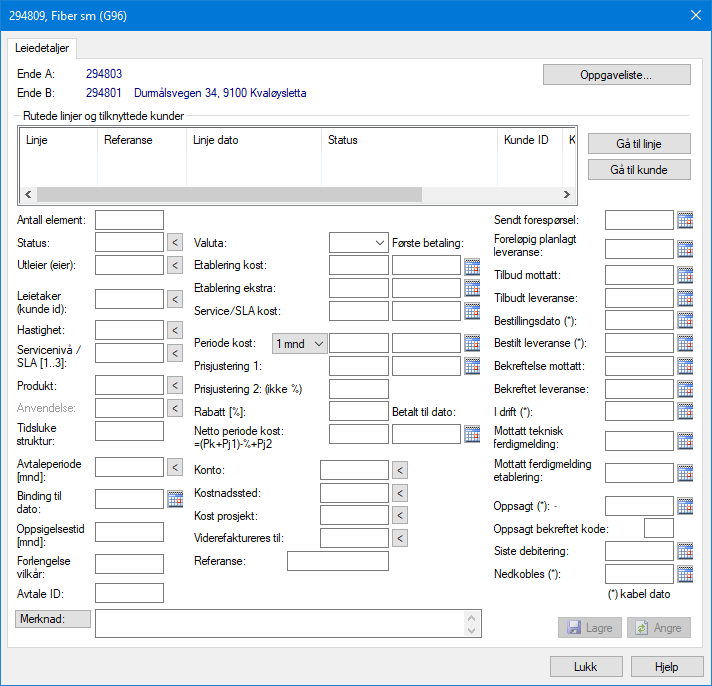
Kolonnen «Status» for linje i listen «Rutede linjer og tilknyttede kunder» inneholder:
• Planlagt (dersom tilknyttet prosjekt ikke er fullført)
• Kabelfeil (via ruting: Kabelbrudd eller feilmerket leder)
Se også «Administrasjon av leide linjer/ samband».
Denne muligheten kan benyttes hvis du ikke har Trasémodulen og eventuelt en kartmodul. Les om dette under Viapunkt og kveiler....
Les om dette under Kabel i trasé.
Med denne funksjonen kan du skjøte alle rør som valgt kabel går gjennom i en operasjon. Dette kan være nyttig hvis du har lagt kabel i rørene før du skjøter de.
Slik gjør du det:
1. Stå i Kabelkartotek
2. Velg kabelen du skal skjøte rør for
3. Trykk på knappen Traséer og kveiler
4. I dialogen “Traséer og kveiler for kabel” trykker du på knappen Automatisk skjøt av alle rør for kabel
5. Du kan også skjøte alle rør i samme punkt som inneholder samme kabel. Se Automatisk skjøt av rør basert på kabel - alle rør i ett punkt.